wikiHow est un wiki, ce qui veut dire que de nombreux articles sont rédigés par plusieurs auteurs(es). Pour créer cet article, 9 personnes, certaines anonymes, ont participé à son édition et à son amélioration au fil du temps.
Cet article a été consulté 10 870 fois.
Vous ne savez pas à quel moment vous aurez besoin d’envoyer un fax, jusqu’à ce qu’on vous demande de le faire. Bien sûr, vous pouvez utiliser le télécopieur du bureau pour envoyer rapidement un document à quelqu’un. Mais que faire si vous ne disposez pas de cette machine ? Même si vous n’avez pas de télécopieur, vous avez probablement Internet ! Donc même si la personne à qui vous devez envoyer un fax insiste pour faire comme en 1997, vous n’êtes pas obligé de vous y plier.
Étapes
-
1Cherchez un service de fax par Internet gratuit. De nombreux services vous permettent d’envoyer un fax vers un télécopieur. Cherchez « Envoi de fax gratuit par Internet » dans un moteur de recherche connu. Recherchez combien de fax vous pouvez envoyer dans une période donnée.
- Voici comment fonctionne un service gratuit d’envoi de fax par Internet.
- Communiquez votre nom, votre adresse électronique, le message ou les fichiers que vous souhaitez envoyer, en n’oubliant pas le nom du destinataire et le numéro du télécopieur.
- Suivez les instructions du site. Entrez toutes les informations demandées, y compris les codes de confirmation.
- Votre service gratuit d’envoi de fax par Internet pourrait limiter le nombre de pages à faxer et imposer des quotas journaliers.
- Voici comment fonctionne un service gratuit d’envoi de fax par Internet.
-
2Choisissez un service « E-mail to Fax » comme eFax. Vous pourrez envoyer et recevoir des fax sur votre messagerie électronique, sans avoir de télécopieur. Les destinataires de vos fax ne sauront jamais que vous n’avez pas utilisé le traditionnel télécopieur.
- Vous devez installer un fichier sur votre ordinateur pour rendre possible l’envoi de fax. Ce code est fourni par votre service de fax à votre inscription.
- Accédez à votre compte depuis n’importe quel ordinateur afin d’envoyer un fax à quelqu’un. Tout ce que vous avez à faire est de récupérer le programme, vous connecter et vous serez prêt à envoyer votre fax.
- Convertissez le fichier que vous souhaitez envoyer en format .pdf ou .txt. Il y a d’autres types de formats qui fonctionnent bien. Le service de fax vous explique comment accéder au fichier, l’envoyer pour qu’il soit « imprimé » par le programme et enfin entrer le numéro de fax du destinataire.
-
3Achetez un modem de télécopie. La société Conexant vend des modems de télécopie, tout comme d’autres sociétés en ligne et magasins. Ce n’est pas aussi pratique qu’un service de télécopie en ligne, mais c’est plus facile à utiliser. Vous avez seulement besoin d’envoyer le fichier directement à l’imprimante choisie.
- Un modem de télécopie est semblable à un modem numérique normal, mais conçu pour envoyer et recevoir les données d’un télécopieur.
- Beaucoup de modems de télécopie, sauf exception, fonctionnent comme des modems numériques. Ces modems à double processus peuvent être soit internes, soit externes.
-
4Expédiez une feuille de papier déjà imprimée en la scannant. Si vous avez besoin d’envoyer un document imprimé et que vous n’avez ni imprimante ni télécopieur, vous pouvez essayer de scanner le document puis de l’envoyer via un des services listés ci-dessus.
- Scannez le document en format .pdf ou .txt, en utilisant une imprimante multifonction ou un scanneur.
- Utilisez un des services ci-dessus pour envoyer le fax vers un véritable télécopieur.
Publicité
Conseils
- Vous pouvez également envoyer un fax depuis un PDA (assistant numérique personnel) ou un téléphone portable, s’ils sont équipés de cette fonctionnalité. Renseignez-vous auprès du fabricant ou trouvez le manuel d’utilisation sur Internet.
Avertissements
- Les modems de télécopie fonctionnent seulement avec une ligne téléphonique, pas avec les services de réception d’appel par Internet. Vérifiez d’abord ces paramètres avant de vous engager avec un service téléphonique par Internet.
Éléments nécessaires
- Un modem de télécopie, si vous choisissez cette option
- Une connexion Internet





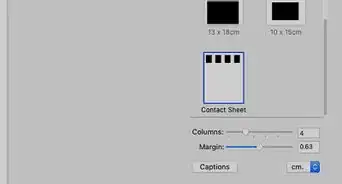

-Step-15.webp)
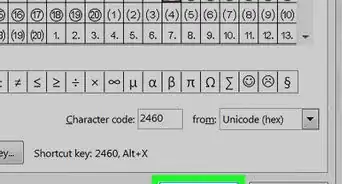
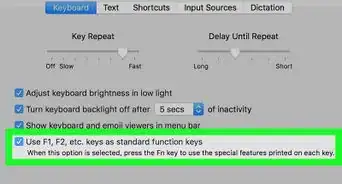
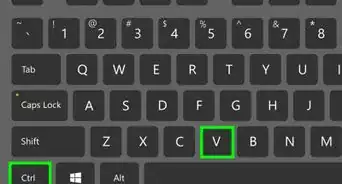
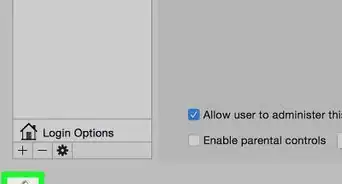
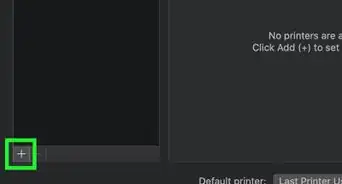
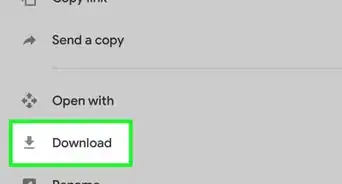
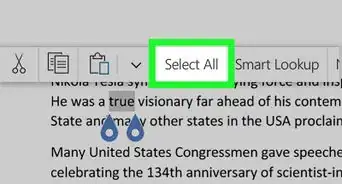
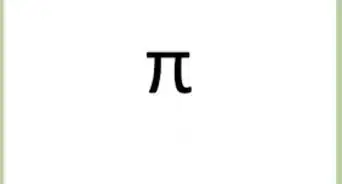

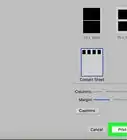

-Step-15.webp)
